Cómo añadir datos capturados a Trello
Trello es un sistema de gestión de proyectos que puede utilizarse como herramienta CRM para pequeños volúmenes de datos. Lea esta guía para aprender a conectar Trello a sus formularios en línea en Tilda.
Vaya a Configuración del sitio → Formularios → Trello.
Haga clic en Conectar Trello y permita que Tilda acceda a su cuenta de Trello iniciando sesión en su cuenta de Trello.
Se le redirigirá a la página donde podrá seleccionar el tablón y la lista a los que se enviarán sus clientes potenciales. Tanto el tablón como la lista deben crearse previamente en Trello.
Haga clic en Añadir. A continuación, se le ofrecerá la opción de asignar el servicio a todos los formularios de su sitio web. Haga clic en Añadir u omita la acción.
Una vez que haya asignado el servicio a todos los formularios de su sitio web, deberá publicar todas las páginas.
Para asignar el receptor sólo a formularios específicos del sitio web, vaya a la pestaña Contenido del bloque con el formulario, en la sección Servicios conectados, seleccione la casilla de verificación Servicio Trello añadido, guarde los cambios y publique la página.
After the service has been connected, you can specify the subject of the captured data by clicking on Settings next to the name of the connected service. You may use the following variables as a subject:
{{email}} — email
{{phone}} — phone
{{date}} — date of lead
{{formname}} — name of the form
{{formid}} — form ID
{{domain}} — domain
{{referrer}} — the URL of the lead submission page
{{amount}} — amount
{{orderid}} — order ID
{{requestid}} — lead ID
The word in the curly brackets will be replaced with the provided value. You can also use custom variables. For example, if you name a field “city”, use the variable {{city}} to display the value clients enter in this field.
{{email}} — email
{{phone}} — phone
{{date}} — date of lead
{{formname}} — name of the form
{{formid}} — form ID
{{domain}} — domain
{{referrer}} — the URL of the lead submission page
{{amount}} — amount
{{orderid}} — order ID
{{requestid}} — lead ID
The word in the curly brackets will be replaced with the provided value. You can also use custom variables. For example, if you name a field “city”, use the variable {{city}} to display the value clients enter in this field.
Además, en la configuración, puede cambiar el tablero y la lista de los datos que se enviarán a, activar las cookies, UTM, y la opción de enviar los datos sólo después del pago.
